| 如何将音乐添加到 Apple Music [所有设备] | 您所在的位置:网站首页 › 如何把音乐下载到mp3中去 › 如何将音乐添加到 Apple Music [所有设备] |
如何将音乐添加到 Apple Music [所有设备]
|
Apple Music 提供了数百万首歌曲供人们在线欣赏最优质的歌曲。但是,它不会检测您的本地音频,例如从其他平台保存的录音、演示或音乐资源,因此您仍然需要单独播放它们。因此,有些人想知道是否有一种方法可以帮助他们将自己的音乐添加到 Apple Music,以便他们可以在应用程序中一起欣赏所有歌曲。 为了帮助这些有需要的用户,本文将提供详细的教程,教您如何将自己的音乐添加到 Apple Music 以便在所有设备上播放。您可以分别在 Windows、Mac 和 iPhone 上查看和操作。 内容您的本地收藏中可能有自己的曲目,但该服务无法提供这些曲目,而不是使用 Apple Music 来听歌曲。要在您喜欢的任何设备上收听 Apple Music 上的这些歌曲,您可以将自己的音乐文件导入 iTunes 并将其同步到 Apple Music 资料库。以下是详细步骤。 1. 将本地 MP3 文件添加到 Windows 上的 Apple Music对于 Windows 用户,您的 PC 上可能有大量曲目,并且希望将这些 MP3 音乐文件添加到 Apple Music。对于详细步骤,下面的指南非常清楚。让您的 Windows 计算机准备好处理它! 步骤 1。 首先打开 iTunes 应用程序。 然后去 “文件”>>“将文件添加到库” or “将文件夹添加到库”将本地音频文件导入到您的 iTunes 资料库。 提示: 您也可以将文件或文件夹拖拽至界面直接导入,方便快捷。 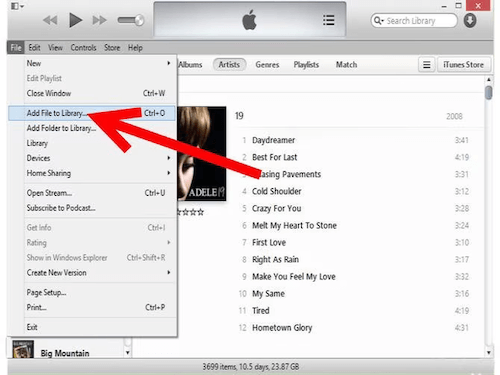
步骤 2。 接下来,要更新库,请转到 “文件” 再次选择 “图书馆” 这次。 选择 “更新 iCloud 音乐库”。这样,您的音乐文件就会存储在 iCloud 中。 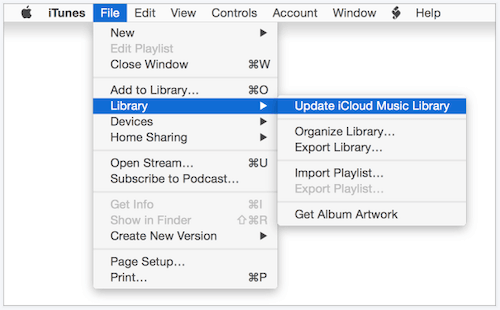
步骤 3。 现在,在您的电脑和您想要听歌曲的设备上打开 Apple Music 中的“同步音乐”选项。请记住,同步音乐需要订阅 Apple Music。 要打开该选项,请打开 Apple Music 应用并登录已订阅 Apple Music 的帐户。 选择“音乐“>”个人设置”。点击 ”其他咨询“ 标签。 选择 ”同步库”>>“OK”。 最后,您可以在与同一 iCloud 帐户连接的任何设备上流式传输它们。 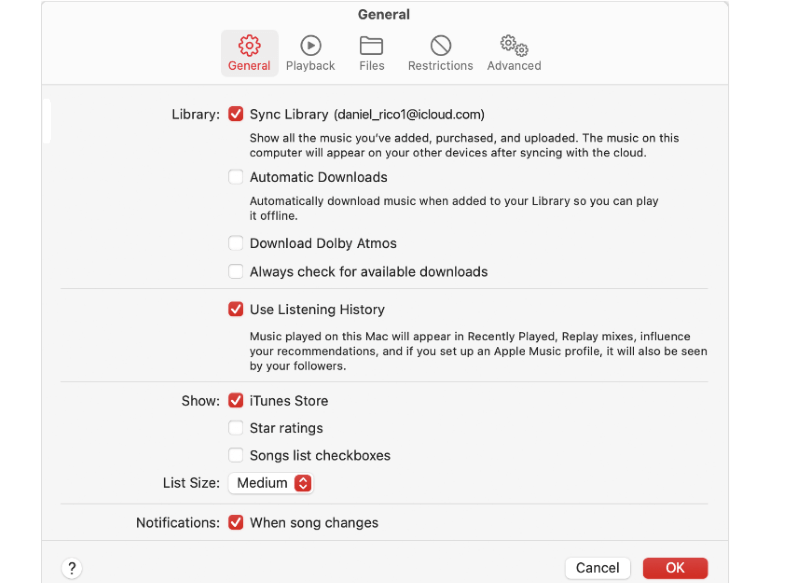 2. 将歌曲添加到 Mac 上的 Apple Music
2. 将歌曲添加到 Mac 上的 Apple Music
虽然自 2019 年以来,iTunes 在较新的 Mac 系统上不再可用,但 Mac 用户可以将本地歌曲从 macOS 导入到 Apple Music。请按照以下步骤完成: 步骤 1。 在 Mac 电脑上打开 Apple Music 应用。 然后选择 “文件” 从菜单栏中选择 “进口” 选项。 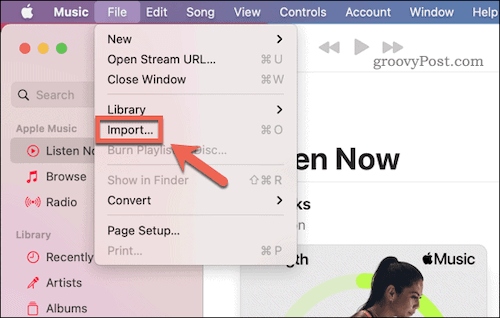
步骤 2。 然后您需要选择 Mac 上的音乐文件或文件夹。点击 ”可选”将它们导入到应用程序中。 步骤 3。 添加本地音乐文件后,进入 “文件” 并选择 “更新云图书馆” 这次。然后您的本地音乐文件将被添加到 Apple Music 的云收藏中。
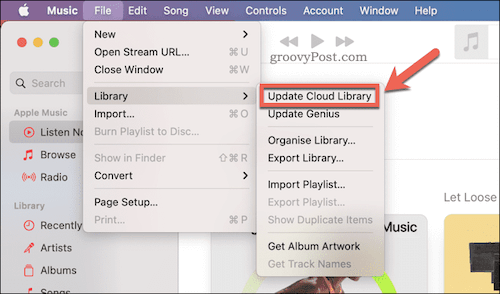
步骤 4。 最后一步是打开设备上 Apple Music 中的“同步音乐”以访问这些歌曲。打开苹果音乐应用程序。点击 ”音乐” > “个人设置“>”优先” > “其他咨询“。 然后选择“同步库“。 3.将下载的音乐添加到iPhone/Android上的Apple Music如果您的 iPhone 或 Android 上有大量音频文件,您可以将这些 MP3 音乐文件添加到移动设备上的 Apple Music。 步骤 1。 首先,通过 USB 将移动设备连接到计算机。 步骤 2。 在您的计算机上运行 iTunes。 点击 ”文件“>”将文件添加到库”。 选择您要添加的歌曲并单击”可选”。然后,单击右上角的电话图标。 步骤 3。 选择 ”音乐” 选项卡位于左侧。点击 ”同步音乐”。现在,iPhone/Android 上的音乐文件将添加到 Apple Music 应用程序中。 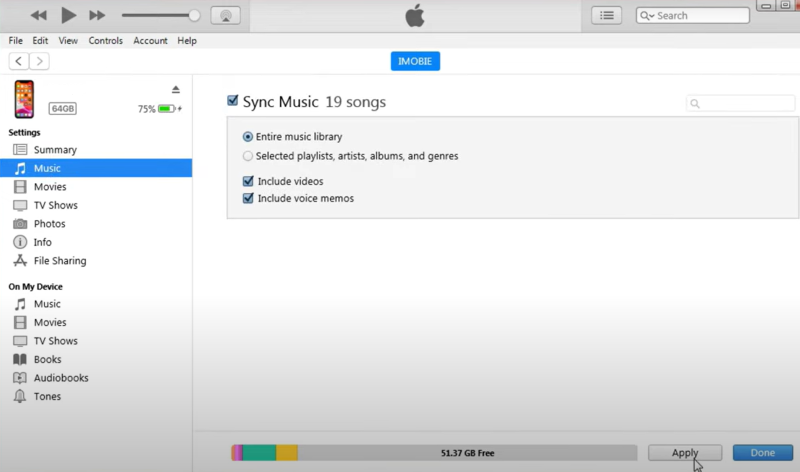 第 2 部分:如何将本地 MP3 文件添加到 Apple Music 应用
第 2 部分:如何将本地 MP3 文件添加到 Apple Music 应用
由于Apple的流媒体音乐资源均经过DRM加密,因此您无法将它们直接保存为本地MP3文件以上传或传输到不同Apple Music帐户的其他设备。但在一个人的帮助下 苹果音乐开膛手、MuConvert Apple Music Converter,就可以绕过这样的障碍。 MuConvert Apple 音乐转换器 允许 Apple Music 订阅者以 Apple 无损质量离线下载所有音乐资源,例如单曲、播放列表和专辑,作为常规无 DRM MP3 文件。其批处理下载速度提高了 10 倍,生产力大大提高,如果您想将本地 MP3 文件添加到 Apple Music 应用程序,一切都会变得更加容易。 免费下载火花特点: 轻松从 Apple Music 下载播放列表、歌曲、专辑等。 一键批量下载所有歌曲和播放列表。 轻松一键绕过 Apple Music DRM。 提供自定义质量选项来导出 Apple Music MP3 文件以进行灵活播放。 以 10 倍的速度轻松批量下载 Apple Music 播放列表。 保留ID3信息,方便跨设备管理MP3本地文件。 将 Apple Music 下载为 MP3 本地文件 步骤 1。 在 Windows/Mac 上运行 MuConvert Apple Music 转换器。从主屏幕进入内置 Apple Music 网络播放器后,您需要使用 Apple Music 帐户登录。 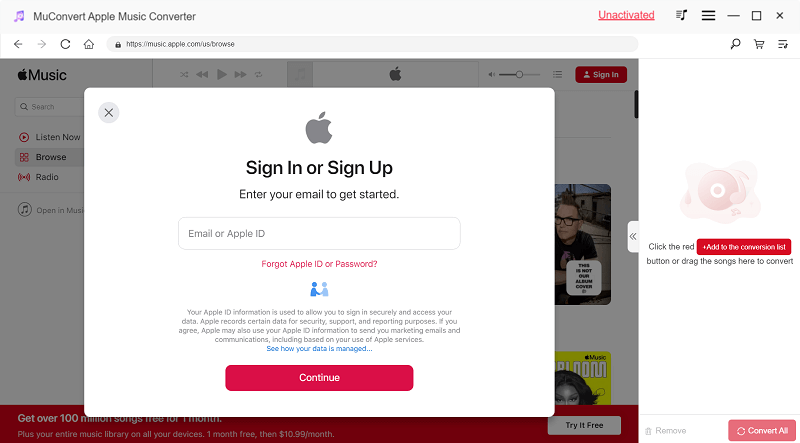
步骤 2。 浏览网络播放器并找到您想要下载为 MP3 本地文件的任何 Apple Music 歌曲或播放列表。点击 ”添加到转换列表” 音乐结束了。 
步骤 3。 选择“MP3'' 作为输出格式,然后调整两者 “采样率“和”比特率”来确定您喜欢的音乐质量。 
步骤 4。 最后,点击“全部转换“ 按钮开始将 Apple Music 曲目下载为本地 MP3 文件。完成后,您可以访问“MP3本地文件”完成“ 标签。 
步骤 5。 现在该工具有 从 Apple Music 歌曲中删除了 DRM 并将它们下载到 MP3 中。如果您想在 Apple Music 上收听这些歌曲而不担心订阅过期,只需按照中介绍的步骤操作即可 部分1 将它们添加到 Apple Music。 关于 Apple Music 的常见问题 Q1:如何将家庭成员添加到Apple Music?Apple Music 允许您通过以下方式与家人分享您的音乐播放列表 Apple Music 家庭计划。您可以按照此处的步骤轻松将家庭成员添加到您的Apple Music家庭群组(这里我们以iPhone设备上的步骤为例): 步骤 1。 去 ”个人设置“ 在你的iPhone上。 步骤 2。 点按“你的个人资料“ >> “家庭共享“。 步骤 3。 选择“新增会员“ >>“邀请人们“ (或者 ”创建一个帐户”)。然后按照屏幕上的说明逐步添加您的家庭成员加入群组。 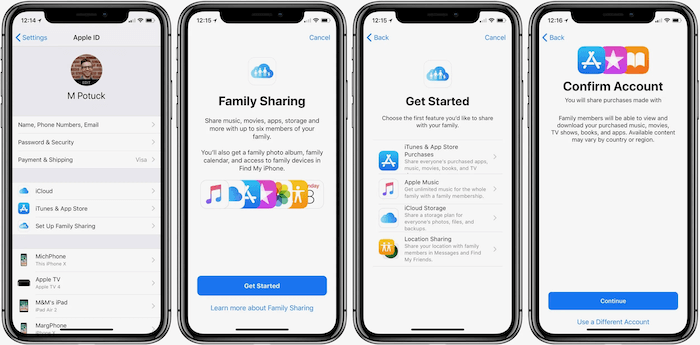 Q2: 如何将 Spotify 播放列表添加到 Apple Music?
Q2: 如何将 Spotify 播放列表添加到 Apple Music?
对于想要切换到 Apple Music 的 Spotify 用户,您一定不想丢失创建的播放列表,并且希望有一种方法将它们从 Spotify 转移到 Apple Music。 要处理此操作,您只需先下载 Spotify 播放列表 MuConvert Spotify 音乐转换器,然后将音乐添加到 Apple Music 应用以便稍后进行流式传输。更详细的步骤请查看这篇文章: 从 Spotify 转移到 Apple Music. 结论无论您使用什么设备,将音乐添加到 Apple Music 都不是一件困难的任务,因为提供了 3 种方法供 iPhone、Android、Windows 和 Mac 用户尝试。此外,还建议使用以下方式将 Apple Music 下载为 MP3: MuConvert Spotify 音乐转换器,这样您就可以永久保留它们,并在您需要时灵活地播放它们。该程序现在可以免费安装: 🍰 另请阅读:如何在 iPod Shuffle/Classic/Nano/Touch 上播放 Apple Music 免费下载无损将 Apple Music 转换为 MP3 从 Apple Music 歌曲中删除 DRM 并将其转换为 MP3,而不会造成质量损失。 免费下载 免费下载
更多文章 7 个最佳 Apple Music 转换器详细评论 [已更新!] 阅读更多» 如何从 Apple Music 中删除 DRM [新更新!] 阅读更多» 如何将 Apple Music 转换为 MP3 [5 种方法] 阅读更多» 4 年如何将 M2024P 无损转换为 WAV [4 种方法] 阅读更多»
 免费下载
免费下载
|
【本文地址】